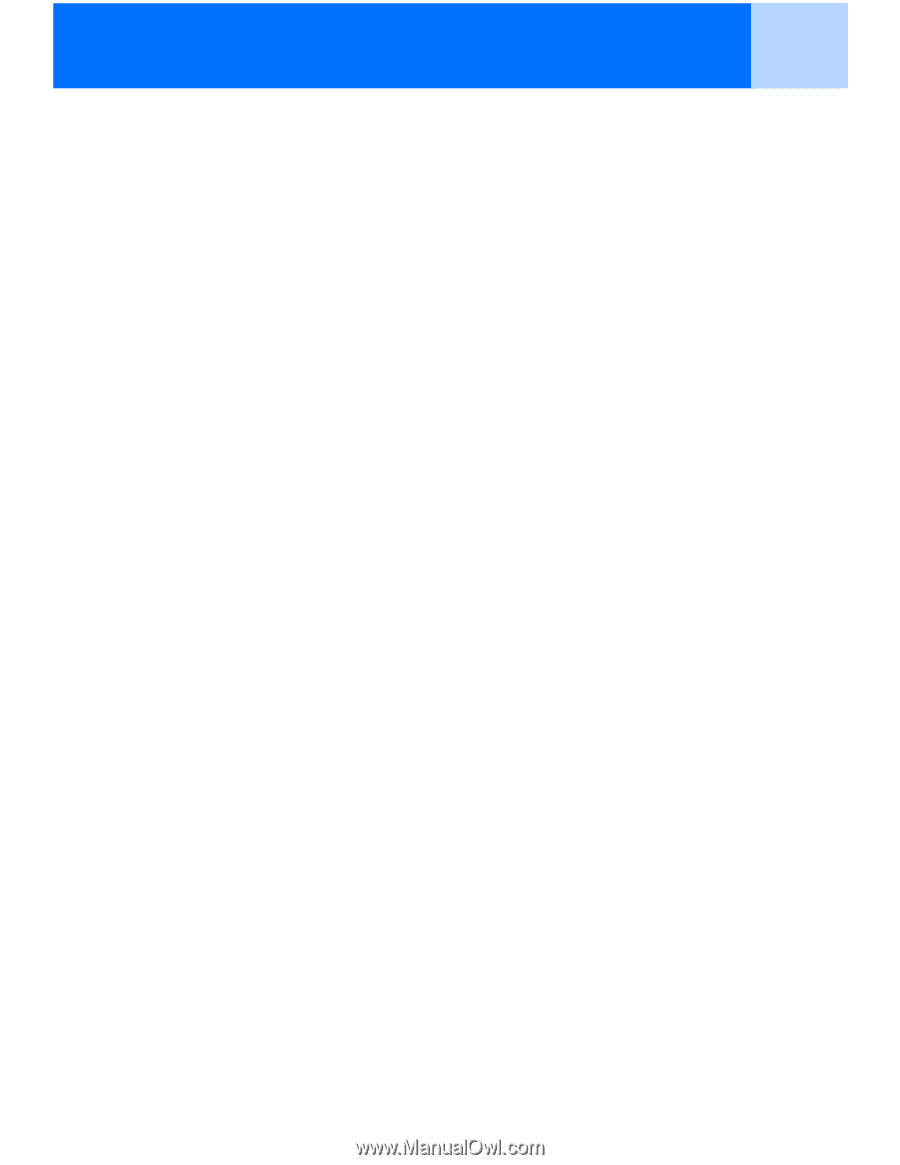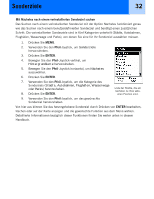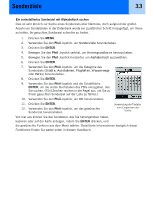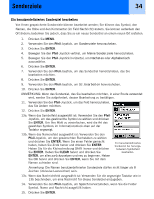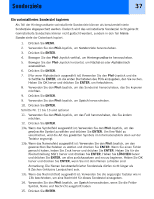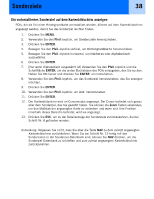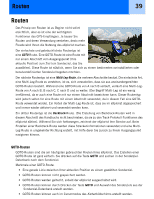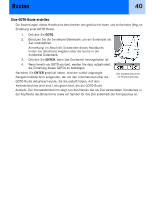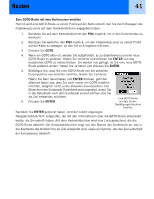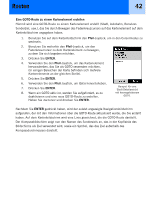Magellan eXplorist 300 Manual - German - Page 43
Ein vorinstalliertes Sonderziel kopieren
 |
UPC - 763357109382
View all Magellan eXplorist 300 manuals
Add to My Manuals
Save this manual to your list of manuals |
Page 43 highlights
Sonderziele 37 Ein vorinstalliertes Sonderziel kopieren Als Teil der Hintergrundkarte vorinstallierte Sonderziele können als benutzerdefinierte Sonderziele abgespeichert werden. Dadurch wird das vorinstallierte Sonderziel nicht gelöscht (vorinstallierte Sonderziele können nicht gelöscht werden), sondern in den Teil Meine Sonderziele der Datenbank kopiert. 1. Drücken Sie MENU. 2. Verwenden Sie den Pfeil-Joystick, um Sonderziele hervorzuheben. 3. Drücken Sie ENTER. 4. Bewegen Sie den Pfeil-Joystick vertikal, um Hintergrundkarte hervorzuheben. 5. Bewegen Sie den Pfeil-Joystick horizontal, um Nächstes oder Alphabetisch auszuwählen. 6. Drücken Sie ENTER. 7. [Nur wenn Alphabetisch ausgewählt ist] Verwenden Sie den Pfeil-Joystick und die Schaltfläche ENTER, um die ersten Buchstaben des POIs einzugeben, den Sie suchen. Heben Sie OK hervor und drücken Sie ENTER, um fortzufahren. 8. Verwenden Sie den Pfeil-Joystick, um das Sonderziel hervorzuheben, das Sie kopieren möchten. 9. Drücken Sie ENTER. 9. Verwenden Sie den Pfeil-Joystick, um Speich hervorzuheben. 10. Drücken Sie ENTER. Schritte Nr. 11 bis 13 sind optional. 11. Verwenden Sie den Pfeil-Joystick, um das Feld hervorzuheben, das Sie ändern möchten. 12. Drücken Sie ENTER. 13a. Wenn das Symbolfeld ausgewählt ist: Verwenden Sie den Pfeil-Joystick, um das gewünschte Symbol zu wählen und drücken Sie ENTER. Um Ihre Wahl zu vereinfachen, wird die Art des gewählten Symbols im Informationsblock oben auf der Tastatur angezeigt. 13b. Wenn das Namensfeld ausgewählt ist: Verwenden Sie den Pfeil-Joystick, um den gewünschten Buchstaben zu wählen und drücken Sie ENTER. Wenn Sie einen Fehler gemacht haben, heben Sie Zrck hervor und drücken Sie ENTER. Heben Sie für die Kleinschreibung Shift hervor und drücken Sie ENTER. Heben Sie LÖSCHEN hervor und drücken Sie ENTER, um alles zurückzusetzen und neu zu beginnen. Heben Sie OK hervor und drücken Sie ENTER, wenn Sie mit dem Namen zufrieden sind. Anmerkung: Die Namen benutzerdefinierter Sonderziele dürfen nicht länger als 8 Zeichen (inklusive Leerzeichen) sein. 13c. Wenn das Nachrichtfeld ausgewählt ist: Verwenden Sie die angezeigte Tastatur wie in 13b beschrieben, um eine Nachricht für dieses Sonderziel einzugeben. 14. Verwenden Sie den Pfeil-Joystick, um Speich hervorzuheben, wenn Sie die Felder Symbol, Name und Nachricht ausgefüllt haben. 15. Drücken Sie ENTER.